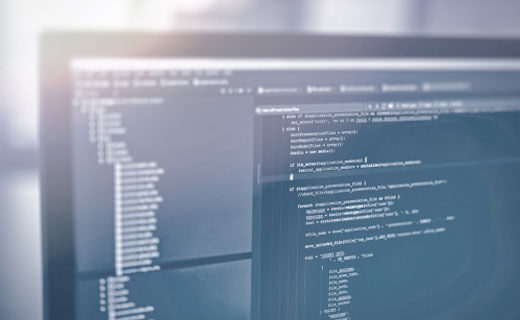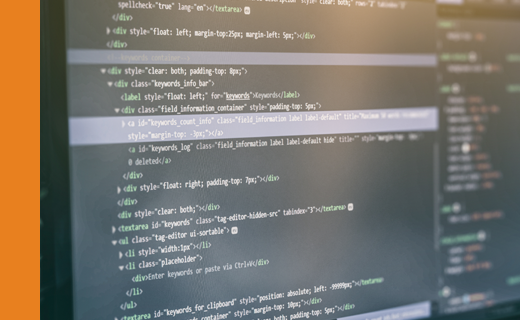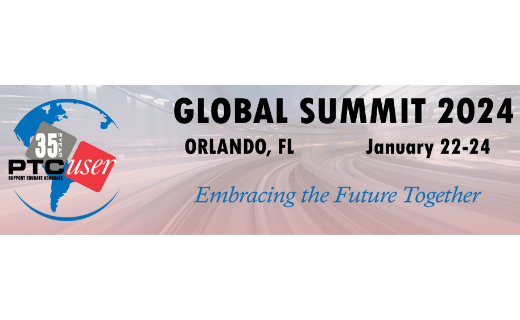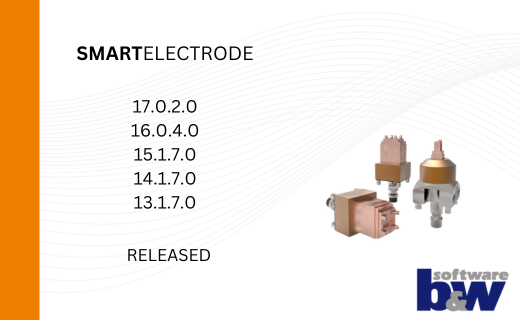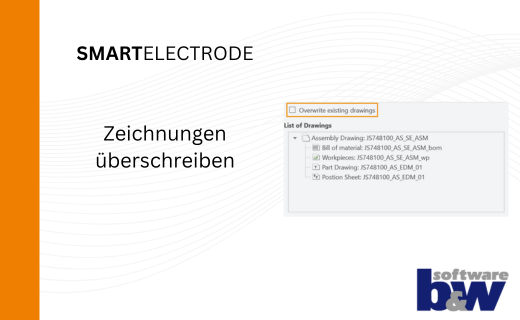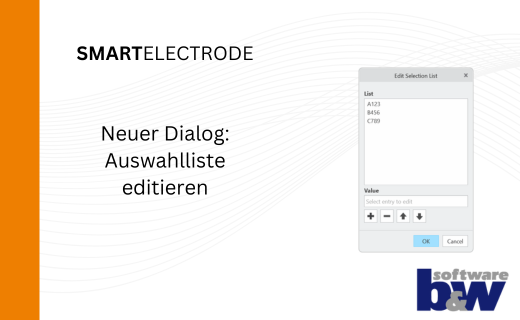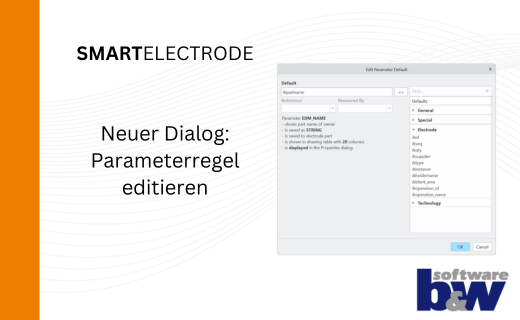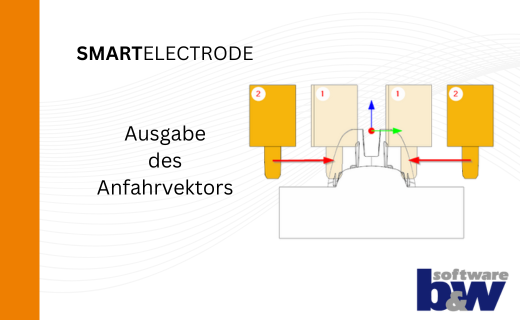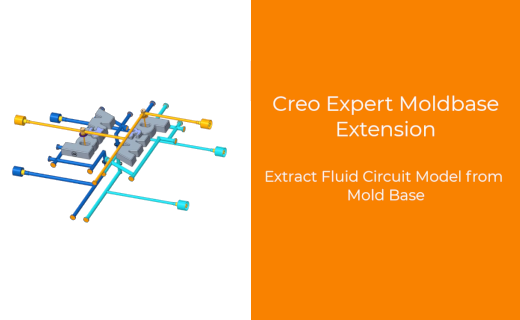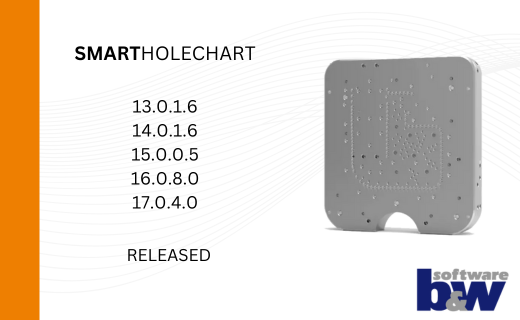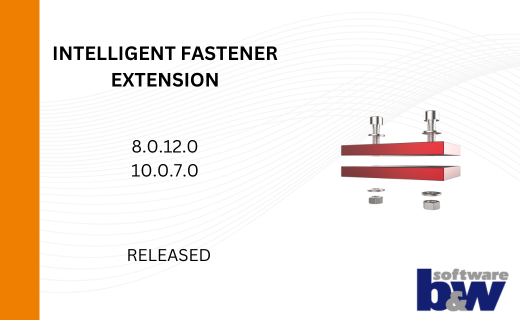Neue Funktionalitäten im Bereich Bohrungen bei IFX
In diesem Blogpost erfahren sie, welche Erweiterungen es bezüglich der Bohrungserzeugung bei Verschraubungen gibt und wie diese verwendet werden. Im nächsten Blogpost zu diesem Thema erfahren sie dann, wie sie die Erweiterungen für Stifte verwenden.
Hinweis: Die Erweiterungen stehen ab der Intelligent Fastener Extension Version 7.0.3.0 und 8.0.0.0 zur Verfügung.
Überarbeitung des Bohrungslayouts
Die Bohrungslayouts wurden überarbeitet. Neben der Möglichkeit zur Auswahl der Bohrtabelle wurden auch neue Icons ergänzt, um die Lesbarkeit zu erleichtern.
Gegenüberstellung am Beispiel einer Einschraubverbindung:
| Vorher | Nachher |
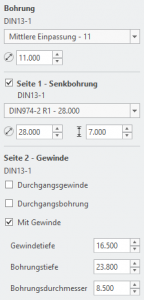 |
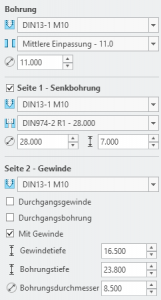 |
Wählen der Bohrtabelle
In früheren Versionen wurde für eine Bohrung immer die erste mögliche Bohrtabelle (.hol) verwendet. Es gab nur die Möglichkeit über die SCR_THREAD_SERIES_* Optionen für alle Bohrungstypen eine Vorauswahl zu treffen.
Durch die Erweiterung ist es nun möglich, die Bohrtabelle direkt im Dialog zu wählen. Damit können z.B. verschiedenen Bohrungsnotizen erzeugt werden.
Hinweis: Mit der Creo Konfigurationsoption hole_parameter_file_path kann ein Pfad zu eigenen .hol Dateien angegeben werden.
Beispiel: Für eine Schraube mit dem Durchmesser DN=M10 und der Steigung P=1.5 wurden zwei .hol Dateien gefunden.
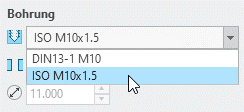
Vorauswahl der Bohrtabelle
Innerhalb einer Verbindungselement-Datendatei (.dat) kann nun mit Hilfe der neuen Schlüsselwörter THREAD_NAME ganz einfach eine .hol für jedes Verbindungselement angegeben werden.
Verwendung von THREAD_NAME
Verwendet man das Schlüsselwort THREAD_NAME, so wird für jeden Bohrungstyp dieses .hol verwendet. Es ist dann NICHT möglich ein anderes .hol zu wählen.
Beispiel:
| THREAD_NAME DIN13-1 | THREAD_NAME ISO |
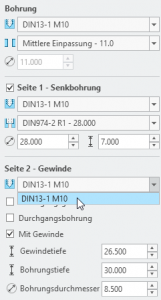 |
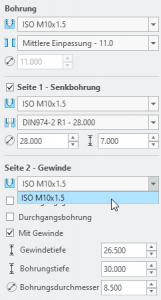 |
Verwendung verschiedener THREAD_NAME_*
Man kann auch für jeden Bohrungstyp ein andere .hol verwenden. Die folgenden Schlüsselwörter stehen für die verschiedenen Bohrungstypen zur Verfügung.
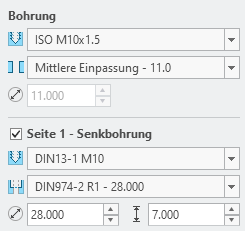
- THREAD_NAME_CLEARANCE – für Durchgangsbohrungen
- THREAD_NAME_COUNTERBORE – Für Zylindersenkungen
- THREAD_NAME_COUNTERSINK – Für Kegelsenkungen
- THREAD_NAME_THREAD – Für Gewindebohrungen
Beispiel:
Für die Durchgangsbohrung soll ISO und für die Zylindersenkung soll DIN13-1 verwendet werden.
THREAD_NAME_CLEARANCE ISO
THREAD_NAME_COUNTERBORE DIN13-1
Neue Optionen für die Durchgangsbohrung
CLEARANCE_HOLE_DIAMETER_OVERRIDE
Mit der Option kann festgelegt werden, ob der Durchmesser der Durchgangsbohrung geändert werden kann oder, ob der Wert aus der .hol Datei verwendet wird. Sobald der Durchmesser von den Standardwerten abweicht, wird dies durch eine Warnung angezeigt.
| CLEARANCE_HOLE_DIAMETER_OVERRIDE | |
| NO | YES |
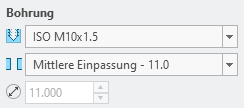 |
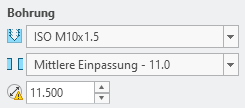 |
Mögliche Werte für die Option:
- CREO_DEFAULT – Wert der Creo Konfigurationsoption hole_diameter_override
- yes – Angeben des Werts der Abstandsbohrung anstelle des Standardwerts zulassen.
- no – Standardwert für den Durchmesser der Abstandsbohrung verwenden.
CLEARANCE_HOLE_USE_LIMITS
Mit dieser Option ist es möglich die Grenzwerte zu ignorieren. Die Bohrung kann kleiner als der Schraubendurchmesser und größer als der Kopfdurchmesser gewählt werden.
Mögliche Werte für die Option:
- yes – Grenzwerte für den minimalen und maximalen Durchmesser der Abstandsbohrung festlegen.
- no – Keine Grenzwerte für den Durchmesser der Abstandsbohrung festlegen.
Ergänze CBOREDIAM und CSINKDIAM für Senkbohrungen
Bei den Senkbohrungen stehen neben den CBSCR und CBNUT Durchmessern aus der ifx_screw_data.cfg nun auch die Senkdurchmesser CBOREDIAM und CSINKDIAM aus der Bohrtabelle zur Auswahl.
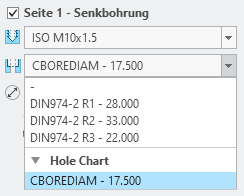 |
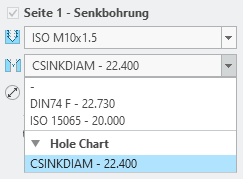 |
Fehler – Bohrtabelle nicht gefunden
Wird an angegebenes .hol nicht gefunden dann bleibt das Auswahlfeld leer. Es kann dann keine Bohrung erzeugt werden. Beim Verlassen des Dialogs wird darauf hingewiesen.
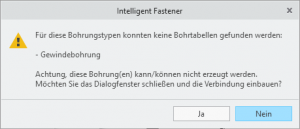
Wir hoffen, dass Ihnen die neuen Funktionen gefallen und Ihnen die Arbeit erleichtern. Wenn Sie Erfahrungen mit der neuen Funktionalität haben, teilen Sie uns diese gerne mit. Auch über weitere Verbesserungsideen freuen wir uns, denn wir arbeiten stetig daran, unsere Software für Sie zu optimieren. Geben Sie uns gerne Feedback.